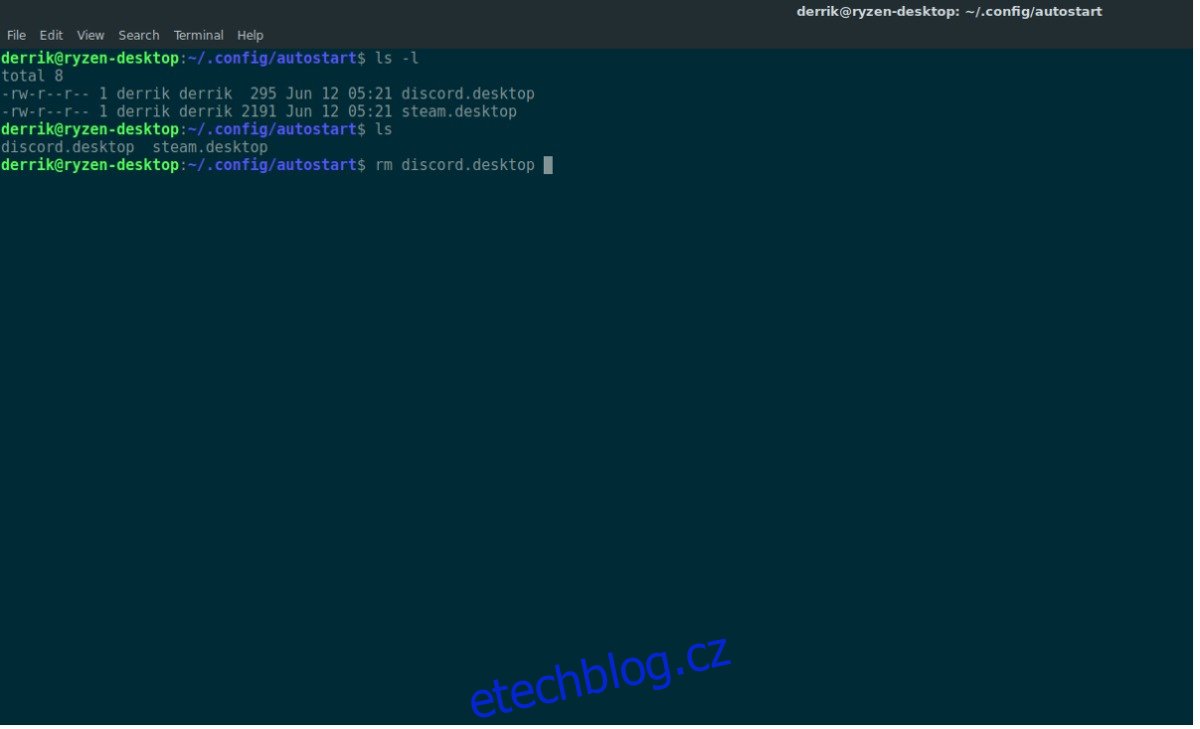Ze všech různých operačních systémů Linux vyniká Arch Linux jako jeden z nejštíhlejších a nejčistších. Je snadné pochopit proč, protože Arch Linux umožňuje uživatelům sestavit jejich systém od nuly, čímž eliminuje spoustu nadbytečného softwaru. Přesto, jakkoli jsou počítače Arch Linux štíhlé, stále mají potenciál zpomalit a dostat se do problémů.
To je důvod, proč v této příručce probereme všechny způsoby, jak můžete vyčistit a zrychlit počítač Arch Linux a obnovit jej do rychlého OS, kterým kdysi byl!
Table of Contents
Čištění mezipaměti Pacman
Vymazání mezipaměti Pacmana v Arch Linuxu je dobrý nápad, když se věci začnou zpomalovat, protože s každou aktualizací softwaru se Pacman zaplní spoustou souborů balíčků ke stažení. Chcete-li jej vymazat, otevřete okno terminálu a pomocí následujícího příkazu jej vymažte.
sudo paccache -r
Výše uvedený příkaz funguje pro většinu uživatelů a zcela vyprázdní všechny balíčky v mezipaměti. Uvolníte tím prostor, ale také to může být nebezpečné. Zvláště pokud dojde k přerušení aktualizace a vy potřebujete provést downgrade na verzi v mezipaměti. Pokud přesto chcete Arch urychlit vymazáním mezipaměti, existuje další příkaz, který uživateli umožní spravovat verze programů, které je třeba odstranit, než bez rozdílu odstraňovat vše.
sudo paccache -rk1
Případně, pokud chcete odstranit pouze odinstalované balíčky Arch z mezipaměti Pacmana, spusťte tento příkaz:
sudo paccache -ruk0
Systém balíčků Arch Linux má spoustu možností. Pro více akcí spusťte paccache -h v terminálu.
Správa spouštěcích aplikací
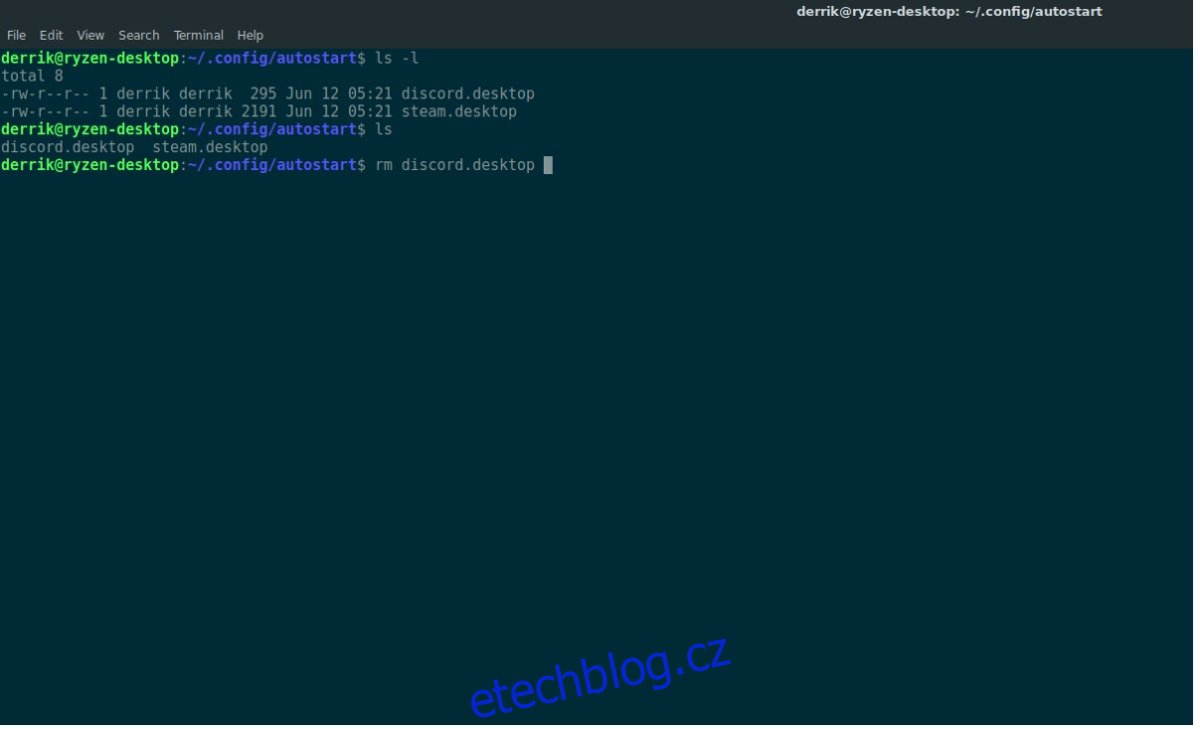
I když uživatelé Arch Linuxu vytvářejí své operační systémy od nuly, stále mohou být zranitelní tím, že mají příliš mnoho spouštěcích aplikací. Převzetí kontroly nad tímto aspektem vašeho operačního systému je důležité, protože příliš mnoho aplikací spuštěných při startu může rychle sníst prostředky CPU a RAM.
Každé desktopové prostředí Linuxu dělá docela dobrou práci tím, že umožňuje uživateli spravovat spouštěcí aplikace, ale pokud chcete jen rychle odstranit programy ze spouštění, není potřeba používat aplikaci. Místo toho otevřete terminál a pomocí příkazu CD přesuňte terminál do složky ~/.config/autostart.
cd ~/.config/autostart
Pomocí příkazu LS odhalte všechny programy, které mohou být umístěny v adresáři automatického spuštění. Poté zkopírujte název souboru a pomocí RM odstraňte soubor ze složky. Odstraněním souboru zástupce na ploše zabráníte jeho automatickému načtení při startu Arch, čímž získáte zpět cenné zdroje počítače.
rm example.desktop
Tento postup opakujte pro tolik položek, kolik chcete.
Zakázat postupné roztočení
Jedním z možných pomalých aspektů Arch Linuxu je „roztočené roztáčení“. Je to funkce u některých pevných disků PC, která způsobuje, že se pevné disky ATA spouštějí pomaleji tím, že se každý připojený disk načítá jeden po druhém. Pokud používáte Arch Linux s více pevnými disky, zejména na notebooku, může to ušetřit drahocennou výdrž baterie. Může to však také zkrátit dobu spouštění. Pokud můžete žít bez této funkce, je to docela snadný způsob, jak urychlit proces spouštění Arch Linuxu.
Chcete-li deaktivovat, nejprve potvrďte, že je povoleno. Mějte na paměti, že ne každý Arch PC bude používat Staggered Spin-up. Chcete-li zjistit, zda běží, spusťte toto v terminálu:
dmesg | grep SSS
Pokud si ve výstupu všimnete něčeho odkazujícího na „SSS“, váš počítač s Arch Linuxem používá stupňovité vytočení. Chcete-li jej vypnout, spusťte:
sudo nano /etc/default/grub
V konfiguračním souboru Grub vyhledejte GRUB_CMDLINE_LINUX_DEFAULT a přidejte následující bit kódu do uvozovek.
libahci.ignore_sss=1
Po přidání nového kódu do parametrů jádra znovu vygenerujte zaváděcí obraz, aby se změny uložily.
sudo grub-mkconfig -o /boot/grub/grub.cfg
Snižte zpoždění spouštění
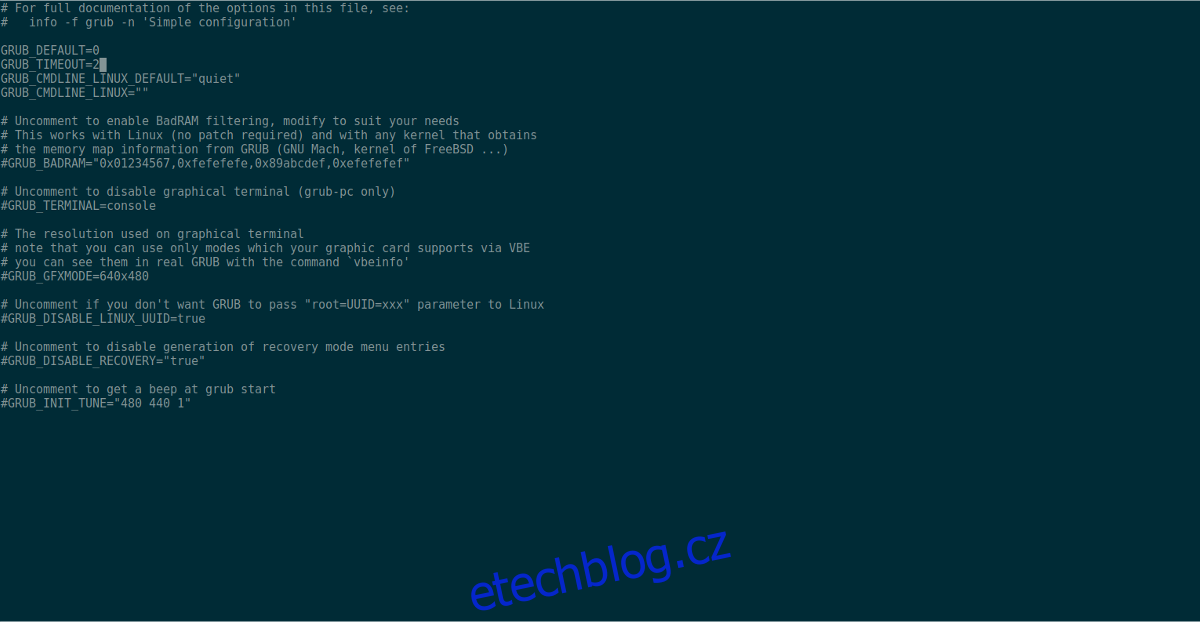
Jedním vnímaným zpomalením pro Arch Linux je spouštěcí obrazovka grub. Načtení trvá 5 minut (a někdy i více), což je docela otravné. Pokud se zavaděče Grub nikdy nedotknete, může vám čekat 5 sekund jako věčnost. Chcete-li získat těchto drahocenných 5 sekund zpět, zvažte zkrácení doby, po kterou Grub sedí na zaváděcí položce, než se automaticky načte.
V okně terminálu spusťte:
sudo nano /etc/default/grub
V konfiguračním souboru najděte GRUB_TIMEOUT=5 a změňte číslo na nižší číslo. V zájmu vašeho vlastního zdravého rozumu neklesejte pod 1 sekundu! Když se rozhodnete, že tato úprava má smysl, vygenerujte novou konfiguraci:
sudo grub-mkconfig -o /boot/grub/grub.cfg
Až se Arch Linux příště načte, Grub bude trvat kratší dobu, než se spustí!
Zakázat FSCK při spouštění
Pokaždé, když Arch naběhne, spustí se proces FSCK a vyčistí špinavé kousky z pevného disku. To je velmi užitečné, pokud se váš počítač se systémem Linux náhodně restartoval nebo se něco jiného souvisejícího s pevnými disky pokazilo. Problém je v tom, že spuštění takové operace trvá docela dlouho. Pokud se nestaráte o nástroj FSCK a víte, co děláte se svým linuxovým PC, můžete deaktivací této funkce získat zpět drahocenný čas spouštění.
Chcete-li zakázat, upravte své jádro a přidejte do parametrů fsck.mode=skip.
sudo nano /etc/default/grub
Najděte GRUB_CMDLINE_LINUX_DEFAULT a vložte kód mezi uvozovky. Po dokončení uložte Nano pomocí Ctrl + O a Ctrl + X a poté regenerujte jádro.
fsck.mode=skip
Regenerujte s:
sudo grub-mkconfig -o /boot/grub/grub.cfg